Cập nhật ngay đi, đừng chần chừ! |
- Cập nhật ngay đi, đừng chần chừ!
- Hướng dẫn khôi phục lại Pin laptop bị chai
- Thích xài S Pen, sắm liền loạt Galaxy Note đang giảm lớn, quá hấp dẫn
- Đây chính là mẫu iPhone giá rẻ nhất mà lại còn được giảm khủng
| Cập nhật ngay đi, đừng chần chừ! Posted: 29 Apr 2021 10:37 AM PDT Sau rất nhiều bản beta thì iOS 14.5 đã chính thức được Apple tung ra cho iPhone trên toàn cầu, tất nhiên là trong đó có cả iPhone 11. Bản cập nhật lần này có rất nhiều tính năng đáng chú ý, chẳng hạn như mở khóa iPhone bằng Apple Watch, có thêm emoji mới,… Nhưng liệu iPhone 11 lên iOS 14.5 có bị nóng máy, tụt pin hay hiệu năng được cải thiện hay không? Mời các bạn cùng xem bài viết bên dưới để tìm ra câu trả lời nhé.Lưu ý: iPhone 11 trong bài viết này là chiếc smartphone mà mình đã sử dụng được khoảng hơn 1 năm và tình trạng pin của em nó là 85%. Xem thêm: Hướng dẫn cách cập nhật iOS 14.5 chính thức với nhiều tính năng mới Chi tiết về thiết bị trải nghiệm cập nhật iOS 14.5 – iPhone 11Như mình đã đề cập ở trên thì đây là chiếc iPhone đã gắn bó với mình trong khoảng hơn 1 năm trời. Mình mua em nó từ tháng 2/2020 và tính ra mình dùng có hơi phá thật, tình trạng pin từ 100% mà xuống còn 85% chỉ sau 1 năm. Thôi bây giờ mình xin phép điểm nhanh qua thông số của chiếc iPhone 11 này, cụ thể như sau:
 iPhone 11 mà mình đang sử dụng có tình trạng pin còn 85%. Theo thông số ở trên thì chúng ta có thể thấy rằng con chip Apple A13 cũng chỉ mới có 1 năm tuổi mà thôi, mình tin là iPhone 11 của mình sau khi lên iOS 14.5 vẫn sẽ ngon lành cành đào thôi (các bạn cứ tiếp tục theo dõi ở phần dưới là rõ). À, bản cập nhật iOS mới có dung lượng khoảng 1.27 GB và tổng thời gian để mình hoàn tất việc cập nhật là vào khoảng 1 tiếng rưỡi (do mình dùng mạng ở quán cà phê nên có hơi lâu một chút). 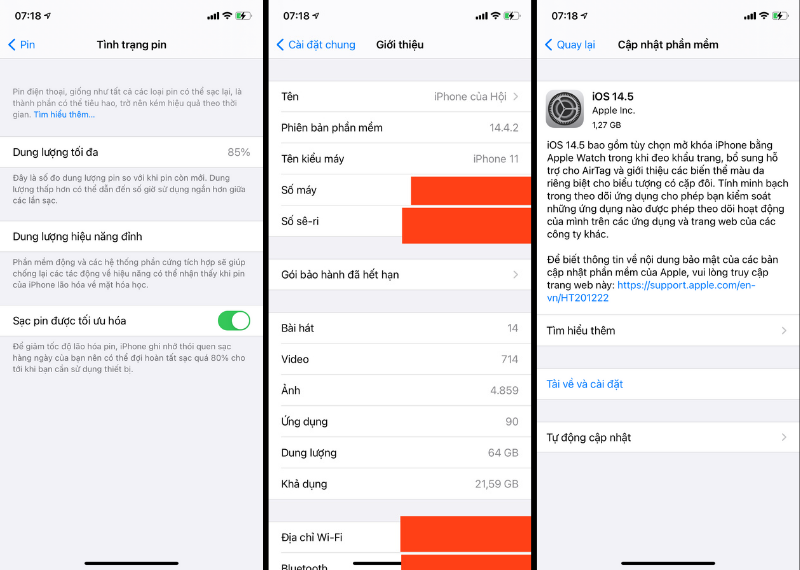 Đây là tình trạng pin trên iPhone 11 của mình trước khi cập nhật iOS 14.5 (dung lượng 1.27 GB). Hiệu năng của iPhone 11 sau khi lên iOS 14.5: Mượt quá đi thôi!Từ khi cập nhật xong iOS 14.5 thì iPhone 11 của mình mang lại cảm giác mượt mà, trơn tru hơn khi mình thực hiện các thao tác vuốt chạm ở màn hình chính hay mở app các thứ. Ngay lúc đó là mình đã tiến hành test thử luôn các tựa game (Liên Quân Mobile, PUBG Mobile, Call of Duty) trên iPhone 11 của mình để xem là máy sẽ chơi mượt đến mức nào. Biểu đồ FPS hay là thiết lập đồ họa của từng tựa game thì mình để tại đây cho các bạn nha. Biểu đồ FPS khi chơi PUBG Mobile của iPhone 11 chạy iOS 14.4.2 (bên trái) và iOS 14.5 (bên phải). Như các bạn đã thấy ở hình so sánh biểu đồ FPS ở trên, iPhone 11 của mình sau khi lên iOS 14.5 đã xử lý tựa game PUBG Mobile mượt và ổn định hơn hẳn so với bản iOS cũ. Trong quá trình mình chơi thì FPS luôn được duy trì ở con số 60 (đường màu hồng đi theo một đường thẳng cực đã mắt), trái ngược hoàn toàn với biểu đồ FPS bất ổn trên iPhone 11 chạy iOS 14.4.2. 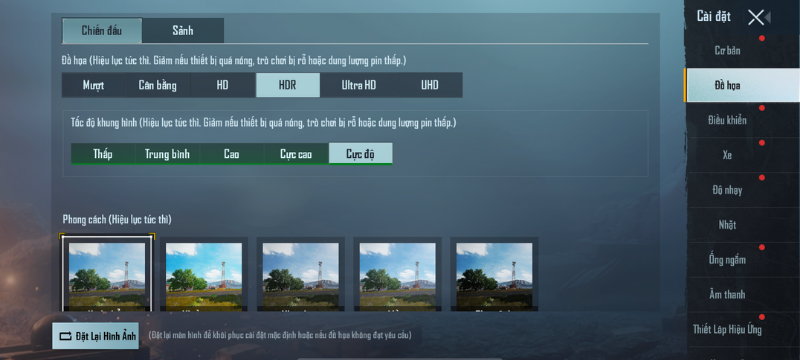 Thiết lập đồ họa trong game PUBG Mobile mà iPhone 11 của mình có thể chỉnh được. Lý do có lẽ đến từ nhiệt độ máy trong quá trình mình trải nghiệm. iPhone 11 chạy iOS 14.4.2 có bị tình trạng nóng máy sau khoảng 4 – 5 phút chơi PUBG (dù mình để độ sáng màn hình trung bình) nên FPS có bị tụt xuống liên tục (như biểu đồ FPS ở trên). Về thiết lập đồ họa trong game thì mình giữ nguyên, trước và sau khi cập nhật iOS đều giống nhau. 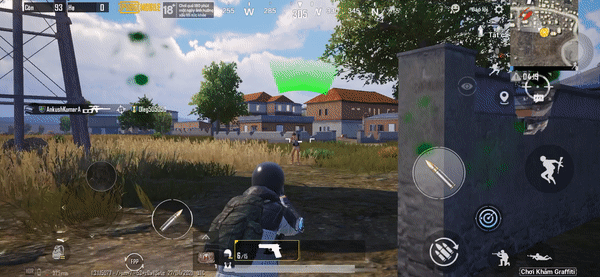 Trải nghiệm chơi PUBG Mobile trên iPhone 11. Biểu đồ FPS khi chơi Liên Quân Mobile của iPhone 11 chạy iOS 14.4.2 (bên trái) và iOS 14.5 (bên phải). Xét về mặt đồ họa thì Liên Quân Mobile có phần lép vế hơn PUBG Mobile nên iPhone 11 của mình hoàn toàn có thể chiến tốt. So sánh biểu đồ FPS ở cả iPhone 11 chạy iOS 14.4.2 và iOS 14.5 thì mình nhận xét rằng không có quá nhiều sự khác biệt, mức dao động FPS không quá lớn. 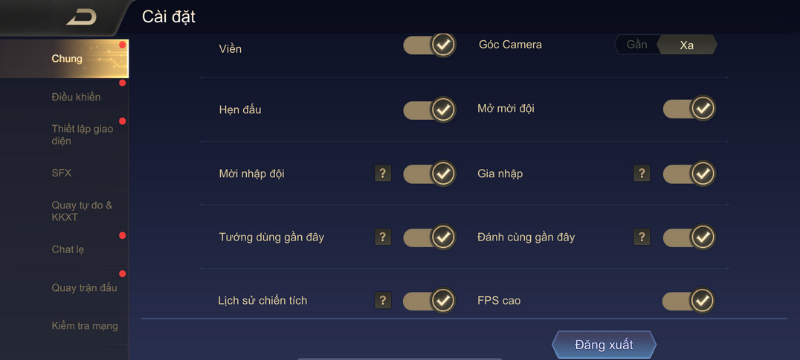 Thiết lập đồ họa trong game Liên Quân Mobile… 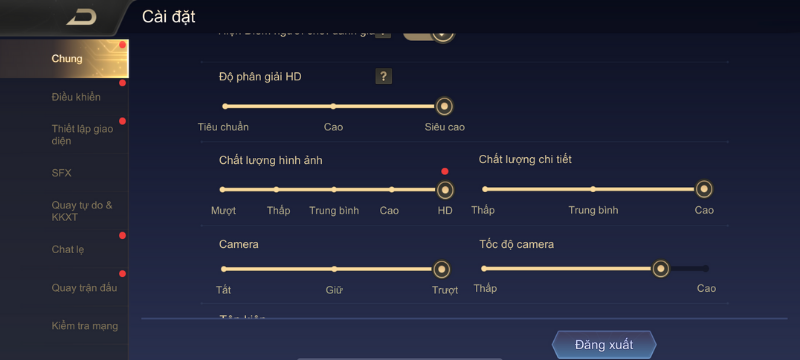 …mà iPhone 11 của mình có thể chỉnh được. Trong quá trình mình chơi Liên Quân Mobile, iPhone 11 (trước và sau khi cập nhật) đều mang đến trải nghiệm xuất sắc, không chê vào đâu được. Mọi thao tác điều khiển trong game đều cho tốc độ phản hồi nhanh và không bị giật lag gì cả. Nói chung là mình hoàn toàn hài lòng về màn thể hiện của iPhone 11 ở tựa game Liên Quân Mobile. 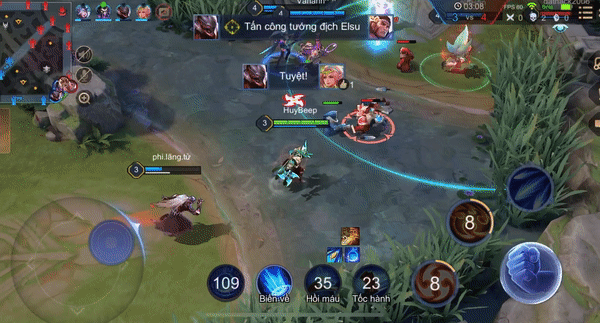 Trải nghiệm game Liên Quân Mobile trên iPhone 11. Biểu đồ FPS khi chơi Call of Duty Mobile của iPhone 11 chạy iOS 14.4.2 (bên trái) và iOS 14.5 (bên phải). Ở tựa game cuối cùng và cũng là trò chơi có đồ họa nặng nhất trong danh sách ngày hôm nay, Call of Duty Mobile. Khi nhìn vào biểu đồ FPS ở cả iPhone 11 chạy iOS 14.4.2 và iOS 14.5, chúng ta có thể thấy thiết bị hoàn toàn có thể xử lý một cách trơn tru khi đạt 60 FPS trong suốt quá trình mình trải nghiệm. 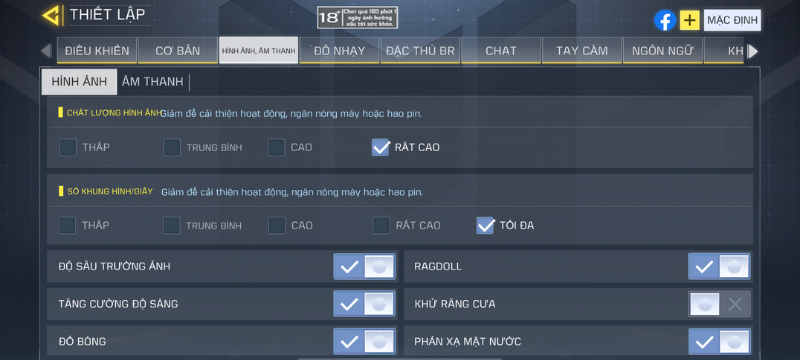 Thiết lập đồ họa trong game Call of Duty Mobile mà iPhone 11 có thể tùy chỉnh được. Nhờ như vậy nên các thao tác điều khiển trong game, giao tranh bắn nhau, dùng đạo cụ,… đều không có độ trễ hay giật lag. Nói chung là chơi Call of Duty Mobile trên iPhone 11 chạy iOS 14.5 bao phê, bao mượt luôn các bạn ạ. 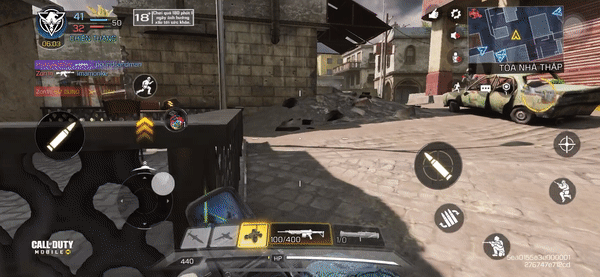 Trải nghiệm game Call of Duty Mobile trên iPhone 11. Tổng kết lại cho trải nghiệm chơi game trên iPhone 11 (sau khi lên iOS 14.5), mình nhận thấy máy chỉ hơi ấm lên một chút chứ không hề bị quá nóng như ở iOS 14.4.2. Điều này cho thấy bản cập nhật lần này của iOS đã giúp thiết bị kiểm soát nhiệt độ tốt hơn, đồng thời tránh được tình trạng tụt pin nhanh.
Sau khi chơi game chán chê rồi thì mình cũng đã tiến hành chấm điểm hiệu năng của iPhone 11 trước và sau khi lên đời iOS 14.5 vì con số sẽ cho chúng ta cái nhìn trực quan hơn. Kết quả thực sự khiến mình rất bất ngờ và sau đây mình sẽ chia sẻ cho các bạn luôn: 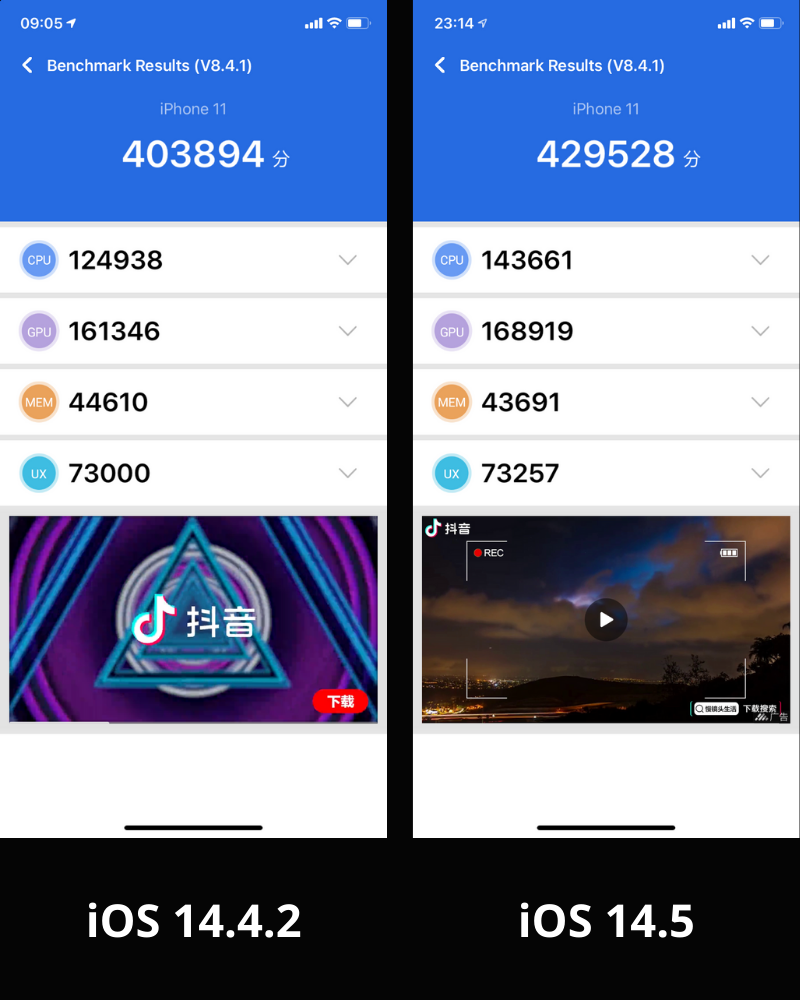 Điểm AnTuTu của iPhone 11 chạy iOS 14.4.2 (bên trái) và iOS 14.5 (bên phải). – Điểm AnTuTu Benchmark:
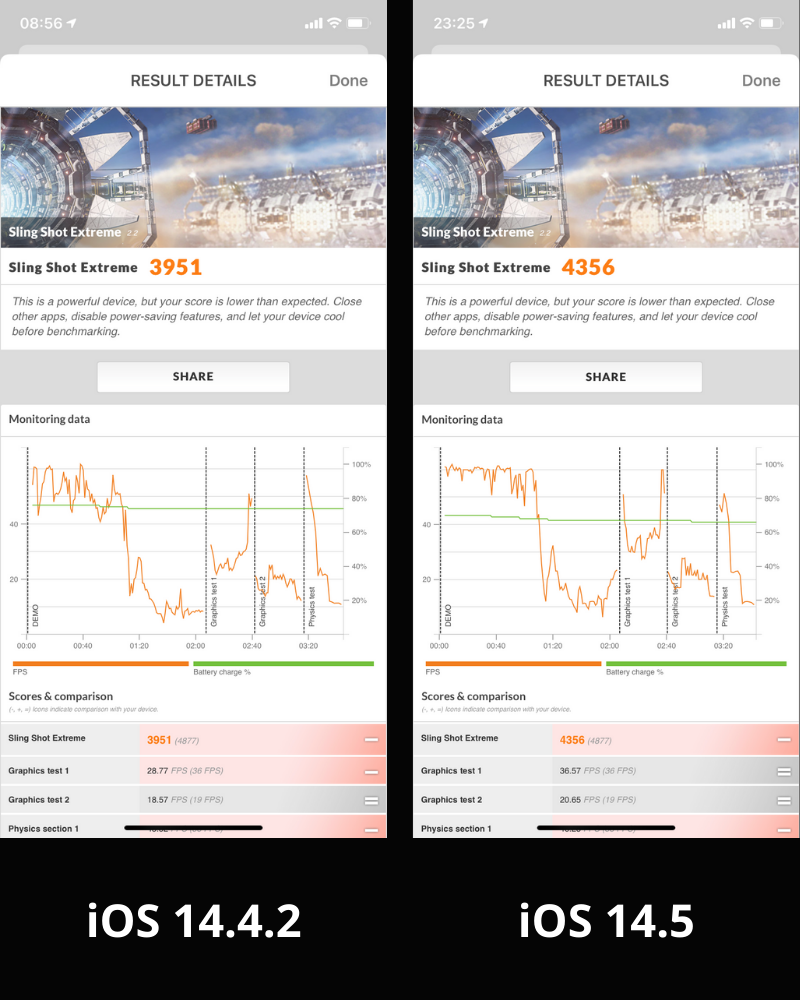 Điểm 3DMark (Sling Shot Extreme) của iPhone 11 chạy iOS 14.4.2 (bên trái) và iOS 14.5 (bên phải). – Điểm 3DMark (Sling Shot Extreme):
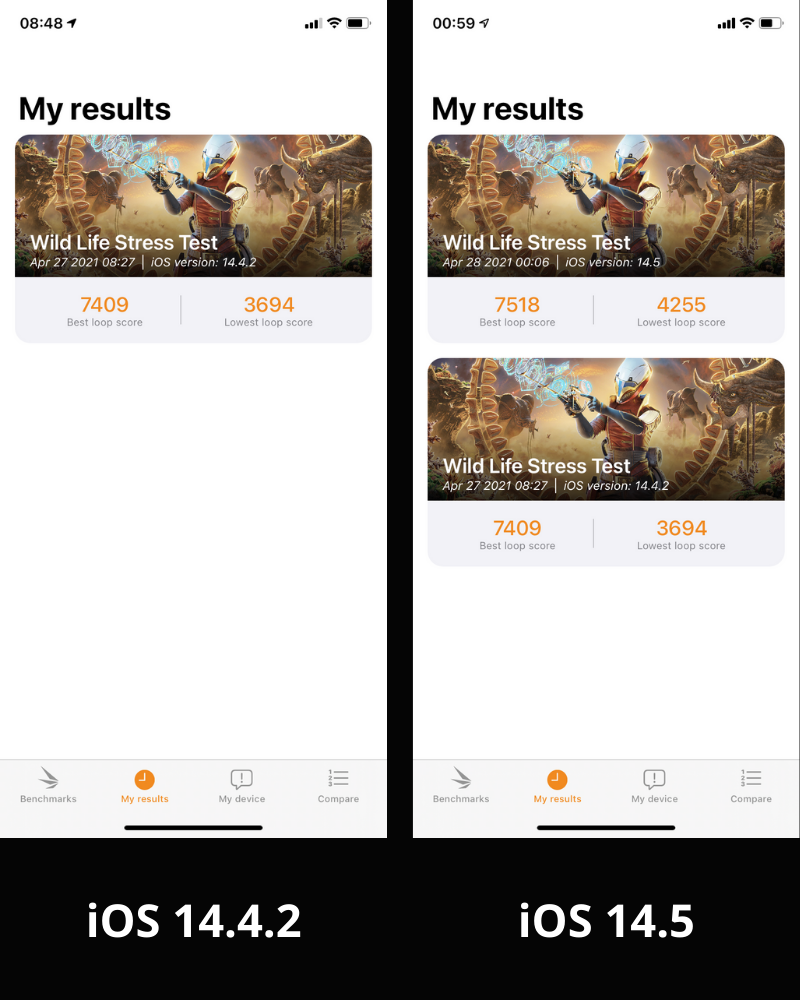 Điểm 3DMark (Wild Life Stress Test) của iPhone 11 chạy iOS 14.4.2 (bên trái) và iOS 14.5 (bên phải). – Điểm 3DMark (Wild Life Stress Test), điểm vòng lặp cao nhất/điểm vòng lặp thấp nhất:
Như vậy ở cả 3 phần mềm thì iPhone 11 chạy iOS 14.5 đều cho kết quả vượt trội hơn so với phiên bản iOS cũ, bảo sao hiệu năng khi chơi game thực tế lại mượt đến như vậy. Mình đặc biệt ấn tượng với kết quả ở phần mềm AnTuTu Benchmark khi điểm hiệu năng của iPhone 11 (sau khi cập nhật) tăng gần 30.000 điểm (429.528 điểm so với 403.894 điểm). Mình biết là điểm số chỉ để tham khảo thôi nhưng những con số này đều thể hiện rằng hiệu năng của iPhone 11 đã được cải thiện đáng kể sau khi lên iOS 14.5. Chính vì thế mà các bạn đừng chần chừ nữa, hãy cập nhật ngay iOS 14.5 cho thiết bị của các bạn đi. Liệu iPhone 11 lên iOS 14.5 có bị hao pin nhanh?Việc bị tụt pin nhanh là một trong những đặc sản không thể thiếu mỗi khi iPhone cập nhật iOS, mình biết các bạn rất sợ vấn đề này và cá nhân mình cũng không phải ngoại lệ. Để đi tìm câu trả lời cho câu hỏi ở trên thì mình đã tiến hành đo thời gian sử dụng pin trên của iPhone 11 chạy iOS 14.4.2 và iOS 14.5 bằng bài test pin (theo tiêu chuẩn TGDĐ) đầy quen thuộc, điều kiện cụ thể của bài test này là như sau:
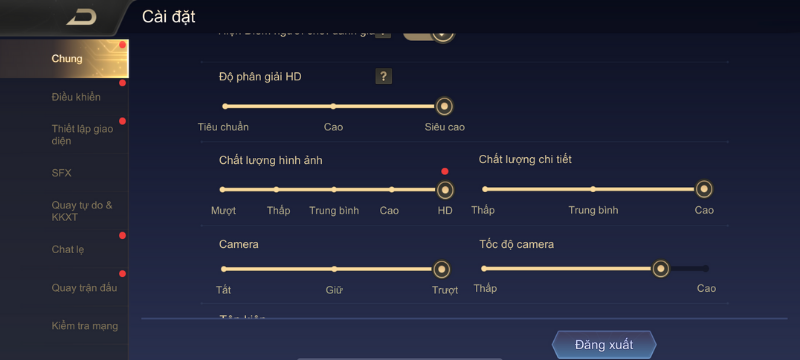 Thiết lập đồ họa của Liên Quân Mobile trên iPhone 11.
Và kết quả mình thu được như hình ở bên dưới: 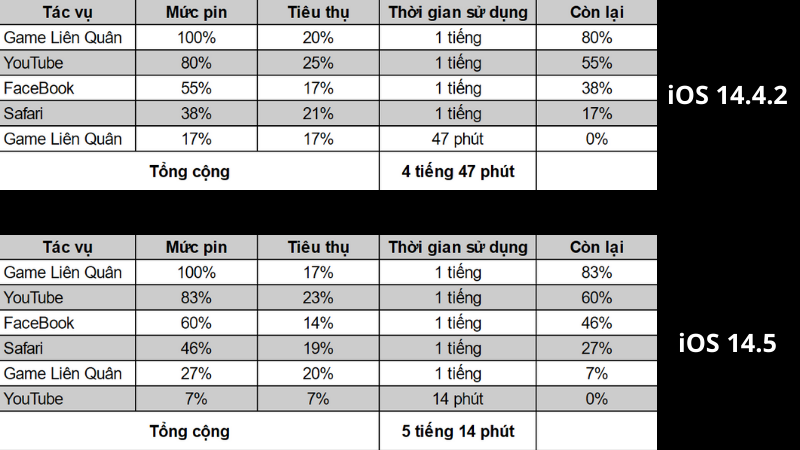 Thời gian sử dụng pin của iPhone 11 chạy iOS 14.4.2 (bên trên) và iOS 14.5 (bên dưới). Như vậy sau khi iPhone 11 của mình lên iOS 14.5 thì thời lượng sử dụng pin đã được cải thiện lên rất nhiều (đối với một chiếc iPhone đã chai pin còn 85%). Cụ thể, iPhone 11 chạy iOS 14.5 trụ được 5 tiếng 14 phút và iPhone 11 ở bản iOS 14.4.2 thì chỉ trụ được 4 tiếng 47 phút sau bài test (chênh lệch nhau khoảng 27 phút). Công nhận là bài test có hơi khắc nghiệt một chút nên mình sẽ chia sẻ cho các bạn quá trình sử dụng thực tế của mình. Thường iPhone 11 của mình luôn đầy 100% vào mỗi buổi sáng và mình dùng máy đến khoảng 4 – 5 giờ chiều là phải sạc một lần, tối trước khi đi ngủ sạc thêm một lần nữa. Tuy nhiên, sau khi lên iOS 14.5 thì mình nhận thấy pin của máy có trâu hơn một chút, thay vì sạc 2 lần như mọi ngày thì giờ đây mình chỉ cần sạc máy trước khi đi ngủ. iPhone 11 lên iOS 14.5 có tính năng gì mới?
Hiện nay đại dịch Covid-19 vẫn đang diễn biến phức tạp nên việc đeo khẩu trang để bảo vệ bản thân là rất cần thiết. Thế nhưng, điều này dẫn đến việc những người dùng iPhone có tai thỏ (iPhone X trở về sau) gặp bất tiện khi sử dụng FaceID để mở khóa thiết bị. Chính vì thế mà trong bản cập nhật iOS 14.5 lần này, Apple đã có giải pháp là sử dụng Apple Watch để mở iPhone dễ dàng hơn.  Đeo khẩu trang khiến việc mở khóa iPhone bằng FaceID trở nên khó khăn hơn. Ngay từ khi bản beta đầu tiên của iOS 14.5 xuất hiện thì mình đã cảm thấy rất hào hứng về tính năng này rồi vì mình là một đứa dùng Apple Watch mà. Thực ra 3 năm về trước thì hệ điều hành Android cũng đã có tính năng tương tự mang tên là Smart Lock nhưng đến thời điểm hiện tại thì iOS mới có và hoàn thiện hơn. 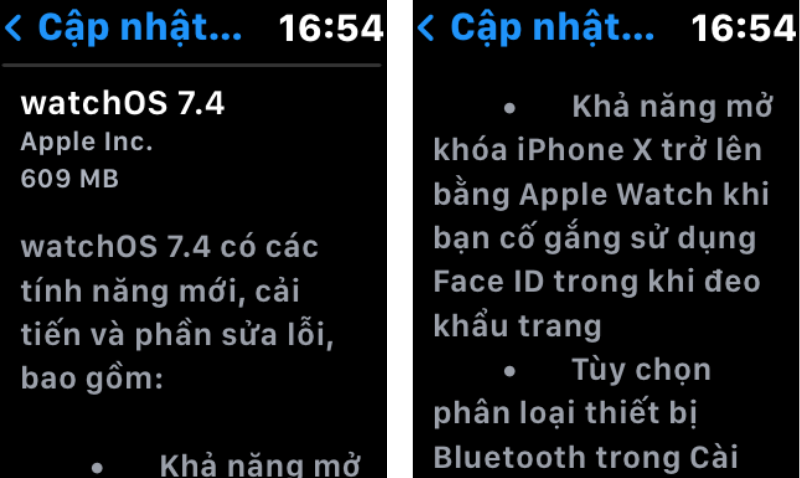 Bạn cần phải có Apple Watch đã cập nhật lên phiên bản watchOS 7.4 để có thể dùng tính năng mở khóa iPhone bằng Apple Watch. Tuy nhiên, bạn cần phải có Apple Watch Series 3 trở lên (chạy watchOS 7.4) thì mới có thể sử dụng tính năng này. Sau đó, chúng ta chỉ cần vào mục FaceID & Mật mã trong Cài đặt, bấm chọn Apple Watch của (tên người dùng) là xong. Tốc độ mở khóa iPhone bằng Apple Watch là rất nhanh nhé các bạn, chỉ cần FaceID không nhận diện được là thiết bị tự động kết nối sang Apple Watch để mở khóa ngay lập tức. 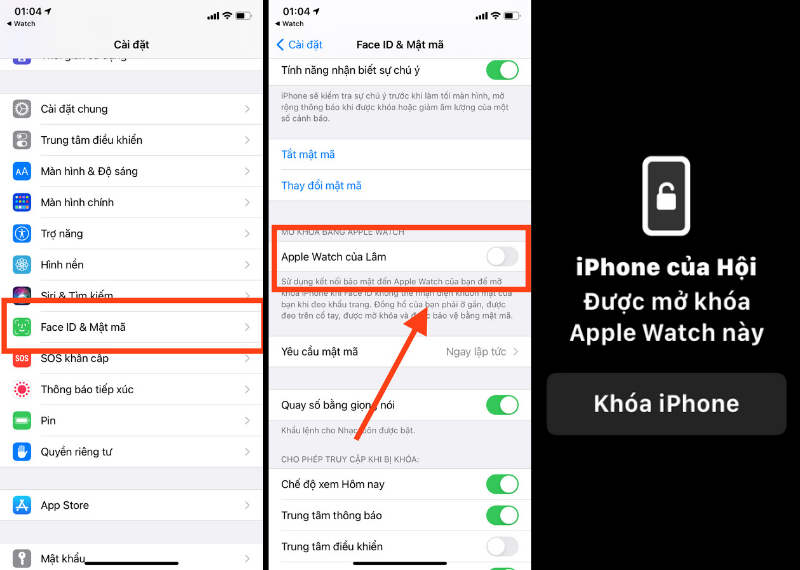 Cách để bạn kích hoạt tính năng mở khóa iPhone bằng Apple Watch.
Tại sự kiện vào cuối tháng 4/2021 vừa qua thì Apple đã chính thức trình làng AirTag, là thiết bị theo dõi đồ vật (có thể gắn vào nhiều thứ, chẳng hạn như túi, ví, chìa khóa,…) và sử dụng chip UWB (băng thông siêu rộng) để xác định vị trí của đồ vật gắn kèm trong ứng dụng Tìm. Ngoài lề một chút, hiện mình đã có đặt trước để mang về dùng thử, các bạn có tò mò muốn mình review em nó thì cứ bình luận ở bên dưới cho mình biết nhé. 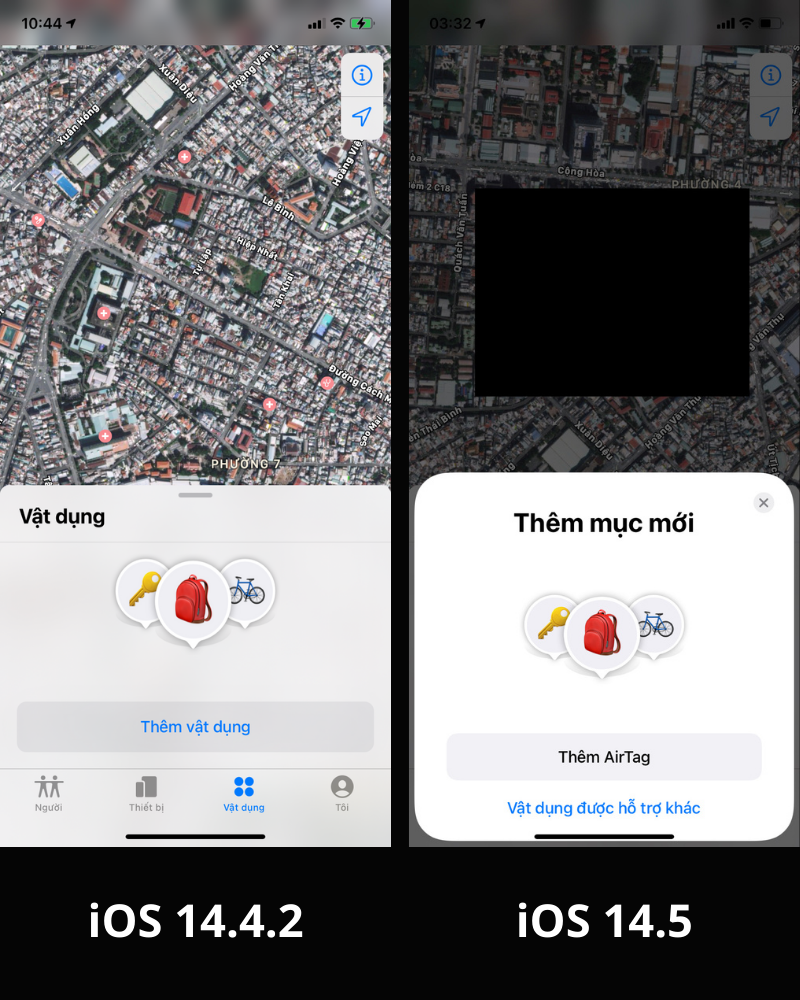 iOS 14.5 đã thêm AirTag vào trong ứng dụng Tìm. Lý do cho việc mình đặt trước như vậy là vì iOS 14.5 đã thêm AirTag vào trong ứng dụng Tìm (như các bạn có thể thấy hình so sánh ở trên). Giờ đây, nếu bạn muốn kết nối AirTag với iPhone thì chỉ cần bấm thêm AirTag là xong.
Cá nhân mình là một đứa hay dùng Siri cho một số tác vụ nên mình cảm thấy khá thích tính năng mới này. Các tùy chọn giọng nói mới của Siri nghe tự nhiên, có nhấn nhá hơn so với các phiên bản iOS trước đó. Tuy nhiên, chỉ có giọng biến thể Mỹ là có 4 tùy chọn mới thôi nha các bạn, các biến thể khác thì chỉ có 2 tùy chọn. 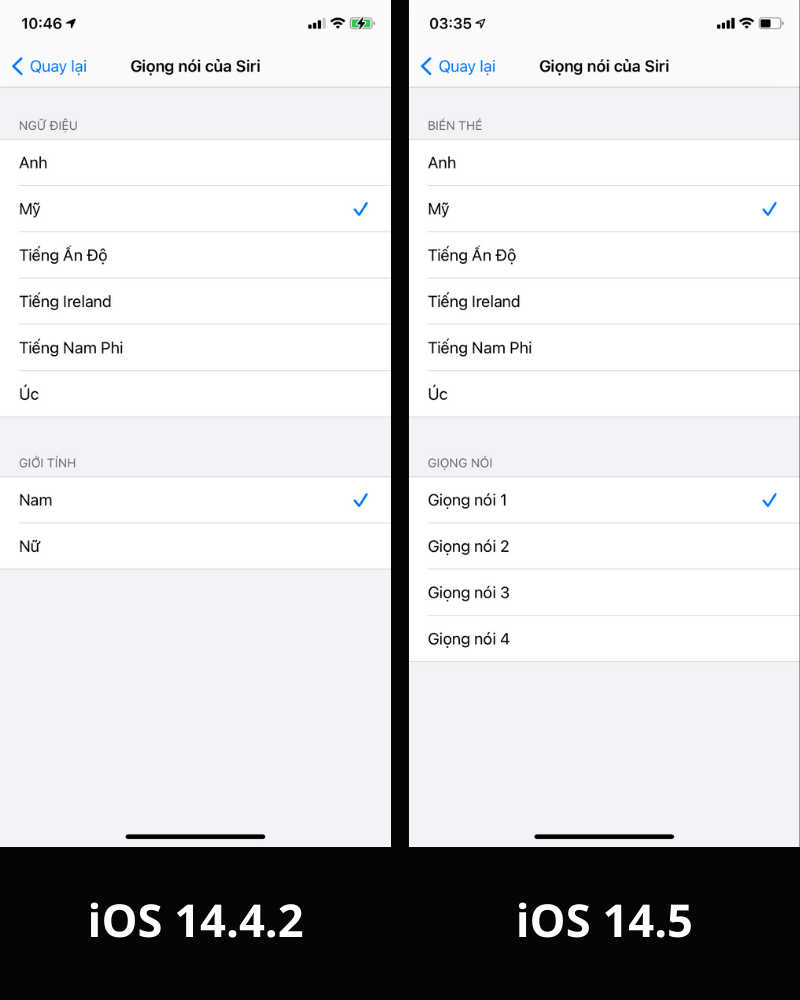 Biến thể giọng Mỹ của Siri đã có thêm các tùy chọn giọng nói mới trong iOS 14.5. Tổng kếtVừa rồi là những đánh giá của mình sau khi iPhone 11 lên iOS 14.5. Cá nhân mình thấy đây là bản cập nhật iOS cực ổn định và rất đáng để lên vì không chỉ cải thiện về pin, hiệu năng mà iOS 14.5 còn mang đến cho người dùng iPhone 11 một số tính năng mới khá thú vị. Vậy bạn nghĩ như thế nào về bản cập nhật iOS 14.5? Hãy để lại ý kiến của các bạn dưới phần bình luận của bài viết này nhé, cảm ơn các bạn đã quan tâm và theo dõi. Xem thêm: Nghe Đồn Là: iOS 15 sắp ra mắt sẽ bổ sung nhiều tính năng mới thú vị
iPhone 11 64GB
Bài viết liên quan
The post Cập nhật ngay đi, đừng chần chừ! appeared first on Cong Nghe So. |
| Hướng dẫn khôi phục lại Pin laptop bị chai Posted: 29 Apr 2021 08:12 AM PDT Bạn vui lòng chờ trong giây lát…
 Chắc hẳn một trong những mối quan tâm hàng đầu của anh em sử dụng laptop là làm thể nào để sử dụng pin hiệu quả, kéo dài được thời gian sử dụng mà không bị chai pin. Ở bài viết này mình sẽ hướng dẫn các bạn cách khắc phục Pin laptop bị chai và giới thiệu phần mềm hữu ích giúp kéo dài thời gian sử dụng pin.1. Cách khôi phục pin laptop không bị chai Các bạn thực hiện tuần tự theo 10 bước nhé : 1/ Rút dây sạc ra khỏi laptop và sử dụng máy cho đến khi cạn kiệt pin, để máy tự tắt. 2/ Tháo Pin ra khỏi máy. 3/ Tháo nguồn ra khỏi máy. 4/ Hãy đợi 1 thời gian ngắn, tối thiểu là 30s để cho Pin bắt đầu nguội bớt. Tiếp đến dùng vải sạch và mềm lau kĩ chỗ tiếp xúc giữa Pin và máy để giúp dẫn điện tốt hơn. 5/ Lắp lại Pin vào máy. 6/ Cắm đầu sạc vào nguồn điện. 7/ Cắm dây sạc vào máy. Chú ý là không được phép bật máy lên nhé. Tiến hành sạc pin lúc máy không hoạt động đến khi đầy Pin. 8/ Tháo nguồn sạc ra, tiếp tục đợi ít nhất 30s để cho Pin nguội lại. Rồi tiếp tục cắm nguồn sạc vào. 9/ Tiến hành sạc lại lúc máy vẫn đang tắt . Nguyên nhân là do pin đã bị chai và sau khi đợi 1 thời gian, dung lượng pin sẽ bị tụt đi 1 tí, việc sạc lại sẽ tiếp tục làm đầy dung lượng pin!. 10/ Lại tiếp tục tháo nguồn ra, đợi thêm một lát , sau đó lại cắm vào sạc tiếp đến khi đầy pin. Lần này sẽ sạc được nhiều hơn bình thường đấy, khi pin đã đầy thì cứ để thêm tầm độ 1-2 tiếng. Lưu ý: Trong quá trình sạc nếu viên Pin bị nóng quá thì phải rút ra ngay, đợi pin nguội hãy tiếp tục ! Dừng lại một thời gian, rồi lặp lại quy trình 10 bước này ít nhất là 3 lần trong suốt quá trình bảo dưỡng nhé! Sau khi quá trình bảo dưỡng hoàn tất , bạn sẽ thấy thời gian sử dụng pin tăng lên đáng kể do bạn đã kích thích điều chỉnh lại dung lượng pin về trạng thái gần như lúc mua.  Mách nhỏ khi sạc pin: – Khi sạc pin thì nên cắm đầu nguồn vào trước, cắm đầu sạc vào máy sau. Vì khi cắm đầu nguồn vào có thể tạo ra tia lửa điện, ảnh hưởng đến Pin và linh kiện trọng máy! – Khi sạc phải sạc liên tục, không được tháo và cắm nguồn bất chợt. Nguồn điện chập chờn và không ổn định (nhất là nhà bạn nào gần các cơ sở cơ khí) thì không nên sạc. – Xoay vòng sử dụng Pin liên tục: Điều này có nghĩa là bạn nên sạc đầy rồi dùng kiệt, liên tục như thế. – Nên tháo Pin ra khỏi máy nếu không sử dụng trong thời gian dài!  Ngoài ra, kéo dài thời gian sử dụng pin thì các bạn nên: – Sử dụng phần mềm tiết kiệm dung lượng Pin (sẽ giới thiệu ở phần 2 bên dưới). – Điều chỉnh độ sáng màn hình một cách hợp lý. – Tắt các thiết bị ngoại vi không dùng đến như đầu đọc thẻ nhớ, các cổng mở rộng. – Một số dòng máy cao cấp có chức năng điều chỉnh tốc độ CPU, nếu như nhu cầu công việc không nhiều thì nên điều chỉnh ở mức thấp hợp lý! – Tắt kết nối Wireless và Bluetooth khi không dùng đến. – Loại bỏ bớt các chương trình start-up và các dịch vụ chạy ngầm. – Điều chỉnh Power Mangagement trong Control Panel phù hợp với mục đích sử dụng (Bình thường scheme là Portable/Laptop nhưng có thể chỉnh thành Max battery cho tiết kiệm Pin) – Nếu máy có phần mềm quản lý Pin của nhà sản xuất thì nên triệt để sử dụng các bạn à! 2. Phần mềm tiết kiệm dung lượng PinSau một thời gian tương đối dài sử dụng laptop, việc tính toán lại (calibrate) dung lượng Pin là điều nên làm. 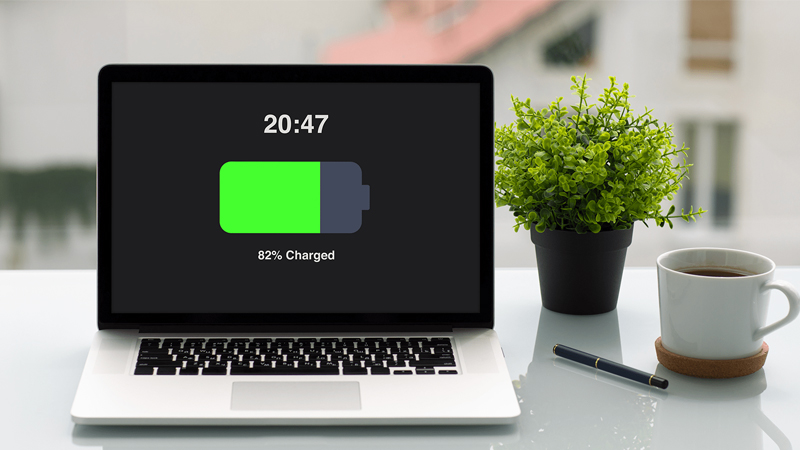 Bạn thực hiện theo những bước sau 3 tháng 1 lần nhé: 1/ Đầu tiên, hãy sạc pin của bạn đầy 100 % và để máy trong tình trạng sạc khoảng 2 giờ đồng hồ. Quá trình này sẽ đảm bảo pin của bạn hoạt động tốt và bạn hoàn toàn có thể dùng máy trong thời gian này. 2/ Vào Control Panel > Power Options để truy cập vào cửa sổ quản lý nguồn của máy. 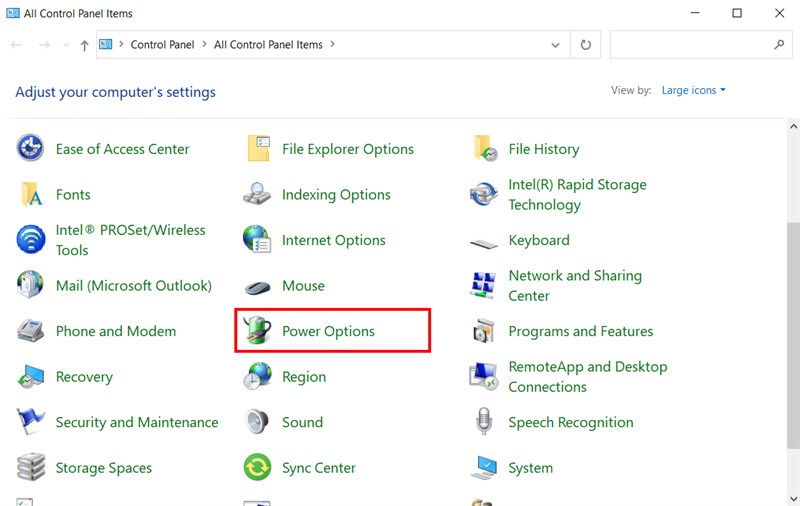 3/ Trong bảng Power Options kích chuột vào Choose when to turn off the display ở bên trái. 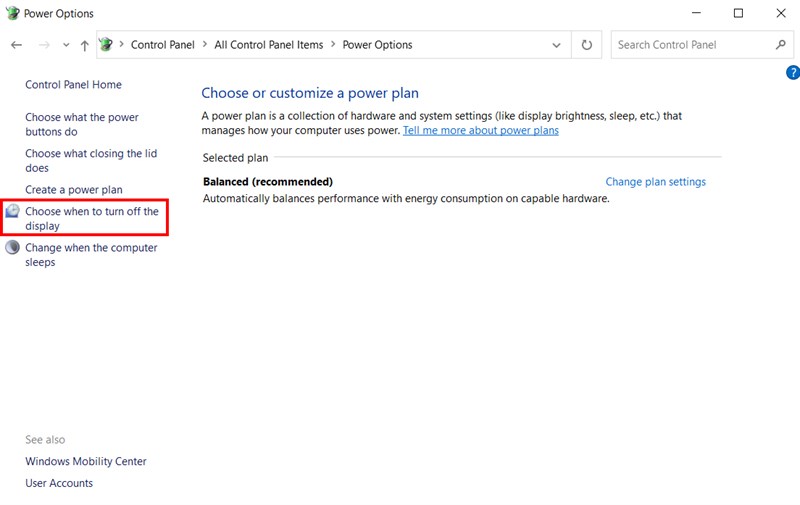 4/ Một trang mới sẽ mở ra và bạn có thể thay đổi cài đặt ở đây. Chọn Change Advance Power Settings. 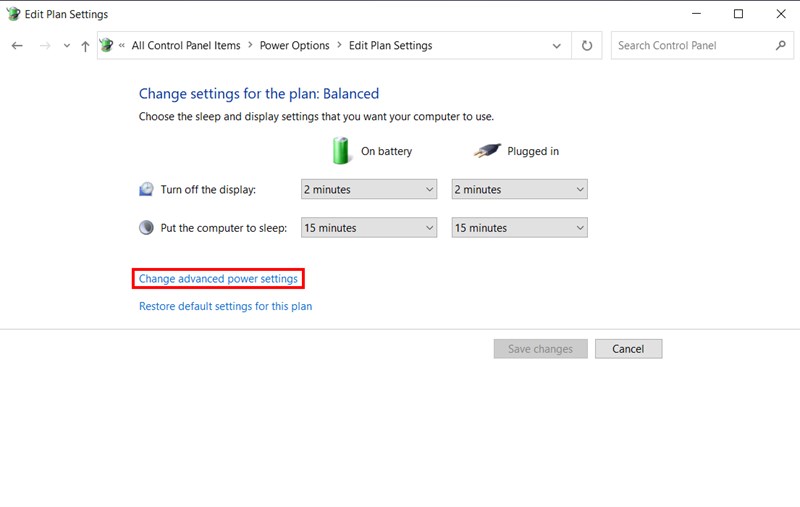 5/ Bạn chọn mục Battery. Khi bạn kích vào dấu "+", một số lựa chọn sẽ xuất hiện bạn hãy kích vào Critical Battery Action và để ở chế độ hibernate. Tiếp theo, nhấp chuột vào Critical Battery Level và cài đặt ở mức 5%. 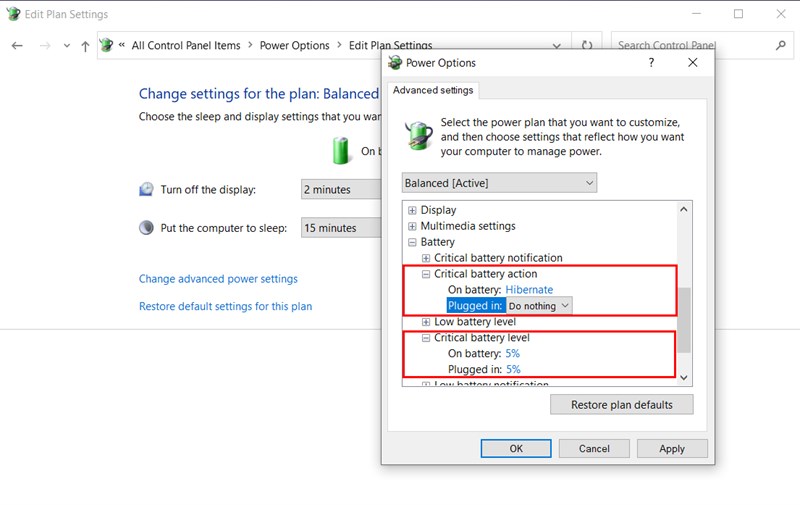 6/ Rút sạc ra khỏi máy và để máy trong tình trạng bật đến khi mức năng lượng còn lại rất thấp và máy sẽ tự động bật chế độ Hibernate. Bạn có thể sử dụng laptop để tiêu hao năng lượng nhanh hơn. 7/ Nếu như bạn không cần sử dụng máy trong thời gian đó thì hãy bảo đảm máy không tự động rơi vào trạng thái nghỉ Hibernate hoặc ngủ Sleep hay tự động tắt khi máy không được sử dụng trong một thời gian. Nếu bạn để các cài đặt này, pin sẽ không được xả một cách tự nhiên. 8/ Để hiệu chỉnh pin khi không sử dụng máy, hãy chọn Choose when to turn off display. Bảng cài đặt sẽ mở ra và bạn có thể chọn Balance rồi sau đó cài tất cả lựa chọn là Never. 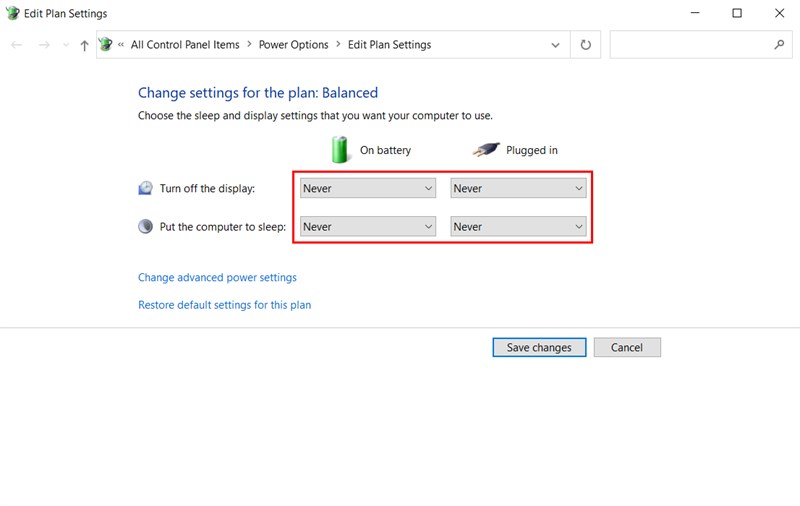 9. Hãy để máy ở trạng thái bật khoảng 5 giờ cho đến khi máy tự động tắt do thiếu nguồn năng lượng. Sau đó lại sạc máy đến 100%. Sau khi thực hiện các bước hiệu chỉnh pin này, hãy đặt lại các cài đặt bảo vệ pin trở lại bình thường. 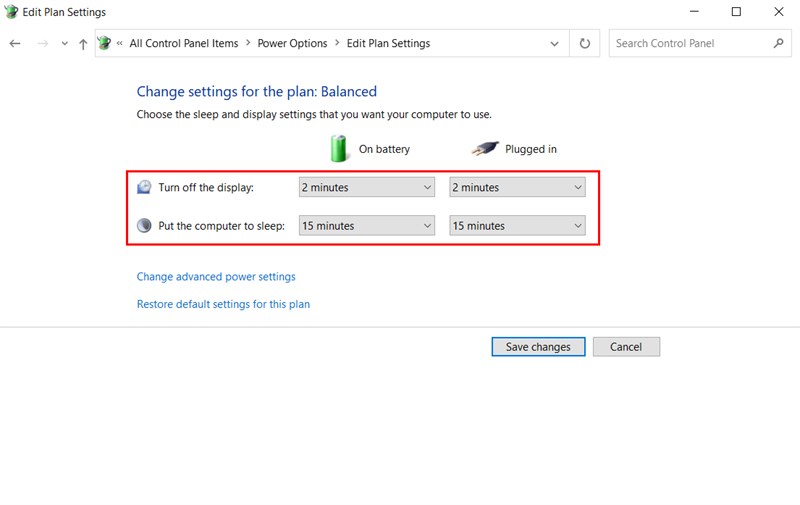 Chúc các bạn thành công. Nhớ ấn Like và Chia sẻ ủng hộ mình nhé. Xem thêm:
The post Hướng dẫn khôi phục lại Pin laptop bị chai appeared first on Cong Nghe So. |
| Thích xài S Pen, sắm liền loạt Galaxy Note đang giảm lớn, quá hấp dẫn Posted: 28 Apr 2021 06:09 PM PDT Bạn vui lòng chờ trong giây lát…  Thời điểm vàng cho những ai thích dùng smartphone xịn có bút S Pen đã đến rồi đây. Đừng bỏ lỡ cơ hội bỏ túi đến 3 triệu đồng lại cầm được máy ngon này về bạn nha. Ưu đãi ngập tràn với các dòng Galaxy Note đang diễn ra tưng bừng trên Thế Giới Di Động những ngày cuối tháng 4 này đấy.Thời gian khuyến mãi diễn ra đến hết 30/04/2021. Cùng mình điểm qua các dòng Note của Samsung này liền nha: Samsung Galaxy Note 20 Ultra 5G: Giảm ngay 3 triệu đồngGalaxy Note 20 Ultra 5G được đánh giá là mẫu flagship cao cấp đáng mua vào thời điểm mới ra mắt (08/2020) khi nhìn chung về tổng thể, máy có thiết kế vuông vức thời thượng với các đường viền được vuốt cong nhẹ nhàng, tạo nên sự sang trọng nổi bật. Màn hình cực nét với độ phân giải 2K+, kết hợp với bút S Pen thông minh, đa tiện ích, tạo nên sự mượt mà trên màn hình AMOLED 2X 6.9 inch. Hiệu năng chất lượng khỏi bàn cãi với Exynos 990 8 nhân và RAM 12 GB.
Samsung Galaxy Note 20 Ultra 5G
Ngoài ra, các dòng Note 20 khác cũng giảm 3 triệu đồng gồm có:
Samsung Galaxy Note 20
Samsung Galaxy Note 20 Ultra
Samsung Galaxy Note 10+: Giảm ngay 1.5 triệu đồngNhắc đến Note 10+ là phải nhắc đến cụm camera sau. Chất lượng hàng đầu thế giới được thể hiện qua các thuật toán thông minh bên trong các cảm biến, tích hợp nhiều tiện ích độc, lạ, sẽ khiến bạn phải trầm trồ không ngớt với nhiều bức ảnh đẹp lung linh. Viên pin lớn 4.300 mAh kết hợp với chuẩn sạc siêu nhanh 45 W sẽ giúp tăng đáng kể thời gian sử dụng. Màn hình cực nét với công nghệ Dynamic AMOLED tiên tiến kết hợp với trợ thủ đắc lực là bút S Pen thông minh sẽ giúp trải nghiệm của bạn mượt mà, và đã mắt.
Samsung Galaxy Note 10+
Bạn đã lựa được cho mình chiếc điện thoại nào đáng sắm trên đây chưa? Xem thêm:
The post Thích xài S Pen, sắm liền loạt Galaxy Note đang giảm lớn, quá hấp dẫn appeared first on Cong Nghe So. |
| Đây chính là mẫu iPhone giá rẻ nhất mà lại còn được giảm khủng Posted: 28 Apr 2021 02:56 PM PDT Bạn vui lòng chờ trong giây lát…  Bạn không biết đâu là mẫu iPhone có giá rẻ nhất mà lại còn đang giảm khủng tại Thế Giới Di Động đúng không? Vậy thì hãy để mình giúp bạn trả lời thắc mắc ấy. Đó là một sản phẩm từng nhận được khá nhiều sự quan tâm của iFan, không ai khác chính là iPhone SE 64GB (2020).Thời gian diễn ra: Đến hết ngày 30/4/2021. Lưu ý: Khuyến mãi có thể kết thúc sớm khi hết số lượng. Khuyến mãi:
Vậy chiếc smartphone này có những điểm gì nổi bật?Tuy sở hữu thiết kế tương tự như những mẫu iPhone trước đây, với màn hình Retina 4.7 inch nhưng iPhone SE 2020 lại có cấu hình mạnh mẽ nhờ được trang bị chip xử lý A13 Bionic.  Mặc dù chỉ có duy nhất một camera ở mặt sau nhưng chiếc máy này vẫn hỗ trợ đầy đủ các chế độ chân dung xóa phông, quay video 4K siêu nét, chống rung quang học,… .Bên cạnh đó, thiết bị còn hỗ trợ chuẩn Wi-Fi 6 và Gigibit LTE cho kết nối nhanh và ổn định hơn.
Sau khi xem qua, theo bạn mức giá hiện tại của iPhone SE 64GB (2020) đã đủ sức hấp dẫn chưa? Xem thêm: Quá ngon: Smartphone nhỏ gọn, hiệu năng cực bá đang giảm tiền triệu
The post Đây chính là mẫu iPhone giá rẻ nhất mà lại còn được giảm khủng appeared first on Cong Nghe So. |
| You are subscribed to email updates from Cong Nghe So. To stop receiving these emails, you may unsubscribe now. | Email delivery powered by Google |
| Google, 1600 Amphitheatre Parkway, Mountain View, CA 94043, United States | |







0 nhận xét:
Đăng nhận xét